Оглавление:
Бумажные деньги и монеты постепенно уходят в прошлое, уступая платежам онлайн, в том числе и бесконтактным. Сегодня совершить транзакцию с помощью мобильного устройства может любой пользователь. Достаточно иметь смартфон или умные часы с встроенным NFC. Владельцы гаджетов компании Apple, начиная с IPhone SE, могут совершать бесконтактные транзакции с помощью предустановленного приложения – Apple Pay, которое является заменой наличным деньгам и карточкам.
Что представляет собой Apple Pay
Apple Pay – это уникальная платежная система, разработанная компанией Apple в конце 2014 года. Благодаря ней пользователи используют мобильный девайс в качестве банковской карты для совершения бесконтактных транзакций. Приложение совместимо со всеми устройствами компании, включая IPhone, Ipad, Apple Watch и MacBook. Система Apple Pay также позволяет расплачиваться в интернет-сервисах одним кликом. В большинстве крупных городов гаджетом с NFC можно даже расплатиться за проезд в общественном транспорте.
Платежная система получила массовое распространение после внедрения в мобильные устройства модуля NFC. Он создает имитацию сигнала банковской карты на небольшом расстоянии до 10 см, поэтому терминал реагирует на ваше устройство и принимает оплату.
NFC имеет ряд преимуществ по сравнению с классическим методом совершения транзакций:
- Скорость соединения. Оплата совершается практически мгновенно за 0,1 долю секунды. Вам не придется ждать сдачи или искать нужную купюру.
- Универсальность. Совершать бесконтактные платежи с помощью NFC можно в любых магазинах с соответствующим терминалом. Достаточно иметь совместимый смартфон или другое мобильное устройство.
- Безопасность. Благодаря малому радиусу соединения исключается риск перехвата информации. Кроме того, каждая транзакция на сумму свыше 1000 рублей требует подтверждения через отпечаток пальца или распознавание лица, если такая функция поддерживается устройством.
Терминалы в магазинах, предназначенные для бесконтактных транзакций с помощью Apple Pay имеют соответствующий логотип на корпусе. Сейчас расплатиться таким образом можно практически в любом месте. Процесс совершения оплаты выглядит следующим образом:
- продавец озвучит и введет нужную сумму, проверьте ее;
- поднесите мобильный девайс с подключенным Apple Pay на расстояние до 10 см и подтвердите платеж.
На экране терминала отобразится процесс совершения транзакции, на ваше устройство придет звуковое уведомление о списании денежных средств. Не забудьте получить чек.
Осуществлять бесконтактные транзакции можно даже смартфоном в спящем режиме. Авторизация происходит автоматически и практически мгновенно. Деньги списываются с карты по умолчанию в приложении Apple Pay. Для умных часов Apple Watch процесс немного отличается – для оплаты надо два раза нажать на боковую кнопку и поднести устройство к терминалу.
Владельцам MacBook также доступно совершение транзакций через Touch ID. Если он отсутствует на боковой панели – потребуется синхронизация с IPhone. Так можно легко совершать любые покупки в интернет-магазинах. Напротив товаров и услуг или во время оплаты должна быть кнопка Apple Pay.
Пользователи Apple Pay часто сталкиваются со сложностями при настройке сервиса. Для правильной работы платежной системы необходимо соблюдать следующие условия:
- Устройство должно быть с оригинальной прошивкой и встроенным чипом NFC. Смартфоны Apple, начиная с IPhone SE, выпускаются с соответствующим модулем.
- Установлено актуальное программное обеспечение iOS, приложение Apple Pay обновлено до последней версии.
- Банк, карточку которого вы хотите добавить в систему, находится в партнерском списке Apple. В этот перечень сегодня входят все крупные банки России. Ознакомиться со списком можно на официальном сайте компании. Если карточка не соответствует критериям, оплата не будет произведена со стороны банка.
Как добавить карточку в Apple Pay через приложение Wallet
Для бесконтактной оплаты смартфоном или умными часами не нужно скачивать сторонние приложения и выполнять сложную настройку – на всей технике Apple уже предустановленна утилита Wallet. Она представляет собой виртуальный кошелек для хранения данных и имитации банковских карточек. Если девайс поддерживает NFC, то в главном меню приложения отобразиться надпись Pay.
IPhone
Владельцам популярного смартфона для добавления карточки необходимо следовать простому алгоритму:
- включите приложение Wallet;
- в основном меню нажмите на кнопку в виде плюсика;
- отсканируйте или введите вручную данные с карточки в соответствующие поля;
- после подтверждения данных система добавит карточку в список для бесконтактной оплаты.
Если вы ранее совершали транзакции, например, оплачивали музыку в ITunes, система автоматически предложит перенести данные в Apple Wallet.
В один смартфон можно добавить до 8 банковских карточек. Поддерживается система мобильных платежей Apple Pay и приложение Wallet на следующих смартфонах компании:
- iPhone SE;
- iPhone 6, 6 Plus, 6s Plus;
- iPhone 7, 7 Plus.
- iPhone 8, 8 Plus.
- iPhone XS, XS Max, XR;
- новое поколение iPhone 12.
Ipad
Начиная с Ipad Air 2, компания Apple добавляет чип NFC во все свои новые планшеты. Однако, несмотря на наличие необходимого модуля, расплачиваться с помощью Ipad можно только в интернет-магазинах и специализированных приложениях, например, для заказа еды на дом.
Чтобы привязать карточку, необходимо:
- открыть настройки планшета и выбрать приложение Wallet;
- нажать на кнопку добавления банковской карточки;
- прописать вручную реквизиты и данные владельца, включая номер, имя, срок действия и код CVV;
- дождаться подтверждения банка.
Apple Watch
Умные часы компании работают вместе со смартфоном IPhone, поэтому добавление карточки и последующая настройка выполняется только через интерфейс телефона. Перед этим необходимо синхронизировать оба устройства. В настройках IPhone для этого есть специальный раздел – управление умными часами. Активация простая и интуитивно понятная, достаточно следовать инструкциям на экране. Далее необходимо:
- открыть приложение Apple Watch на смартфоне;
- выбрать вкладку Wallet;
- нажать на плюсик и активировать карточку, введя данные в соответствующие поля;
- дождаться подтверждения банка.
После сохранения изменений можно смело расплачиваться с помощью бесконтактной оплаты в любом магазине с терминалом.
MacBook
В случае с ноутбуками компании Apple следует учитывать, что не каждая модель подходит для совершения покупок в интернет-магазинах. Если на панели не расположен датчик отпечатков пальцев Touch ID, оплата напрямую через устройство недоступна. Транзакции необходимо будет подтверждать через синхронизированный с ноутбуком IPhone. В настройках смартфона для этого есть отдельный пункт – согласие на совершение транзакций через MacBook.
Если ваш ноутбук поддерживает сканер Touch ID, алгоритм для добавления карточки следующий:
- откройте приложение Wallet через экран главных настроек;
- утилита автоматически предложит вам добавить карточку, нужно лишь заполнить данные в поля;
Карта появится в списке для совершения транзакций после одобрения банка.
Как изменить основной способ оплаты
Для того, чтобы сменить карточку по умолчанию и сделать ее основной необходимо:
- зайти в приложение Wallet через системное меню;
- в разделе параметров оплаты выбрать или добавить новую карточку;
- нажать напротив нее «средство для оплаты по умолчанию».
Есть еще один, более простой способ для изменения основной карты. В меню Wallet нажмите и удерживайте несколько секунд на нужном средстве оплаты, затем переместите его в начало списка. Таким же методом можно изменить основную карточку на умных часах Apple Watch. Единственное различие кроется в названии пункта – вместо «Настройки» будет «Мои часы».
Как совершать покупки после добавления карты в Wallet
После добавления и подтверждения карты в приложении можно совершать бесконтактные платежи практически в любом магазине. Главное условие для подобных транзакций – наличие терминала с подходящим модулем. Если на нем изображен логотип Apple, можно смело расплачиваться за покупки. Процесс прост и доступен каждому владельцу современного смартфона IPhone:
- поднесите телефон на расстояние до 10 см к терминалу и дождитесь звукового сигнала, после установки соединения на телефон придет соответствующее уведомление;
- если сумма оплаты превышает определенный лимит, смартфон потребует подтверждение личности с помощью отпечатка пальца или распознавания лица;
- после авторизации денежные средства автоматически спишутся с выбранной ранее карточки.
При использовании скидочных и подарочных карт в магазине их достаточно показать продавцу. Сейчас большинство крупных компаний предоставляют виртуальные дисконтные карты, которые также можно добавить в Wallet.
Оплачивать покупки устройствами компании Apple не только удобно, но и безопасно. Настройка и добавление банковской карточки просты и будут понятны каждому пользователю.

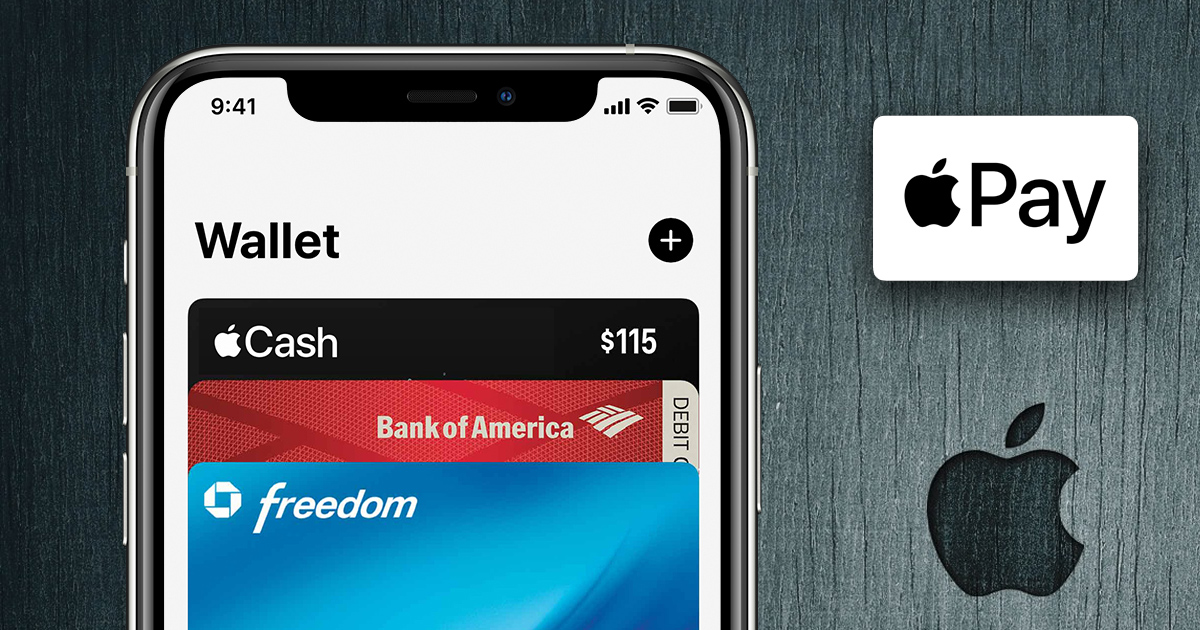

Добавить комментарий